#iPhone-Akku: Tipps und Tricks für eine längere Akkulaufzeit
Inhaltsverzeichnis
„iPhone-Akku: Tipps und Tricks für eine längere Akkulaufzeit“
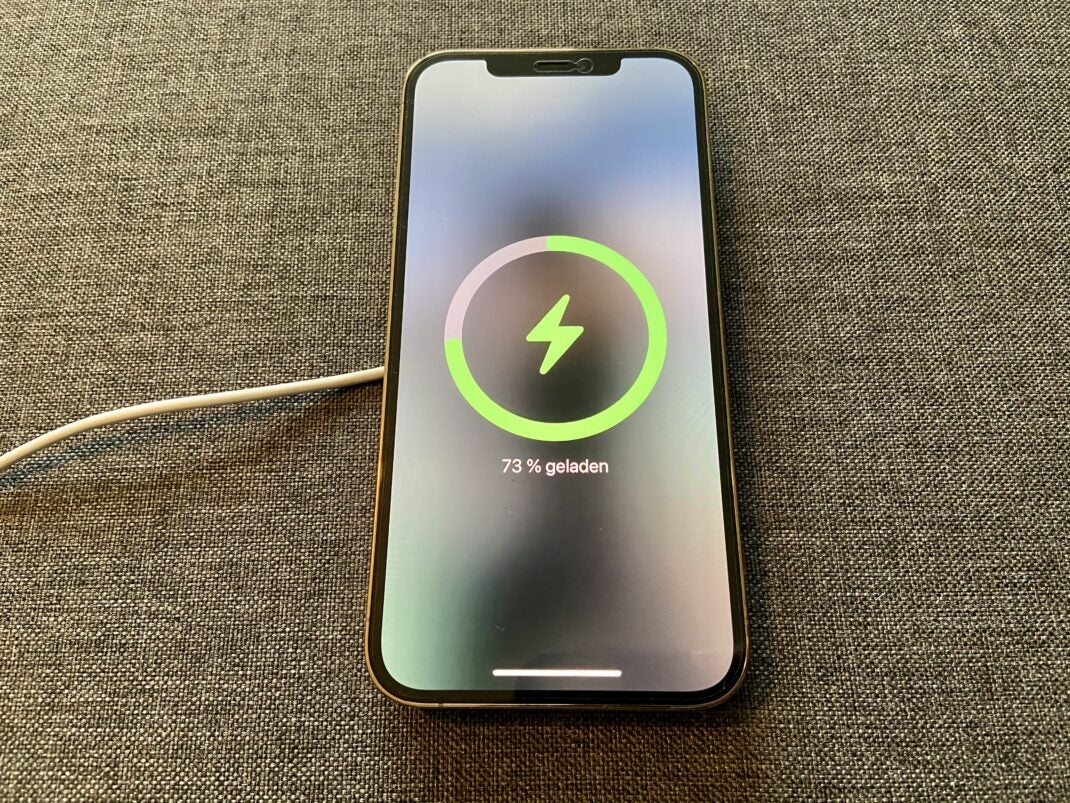
Um die Laufzeit von deinem iPhone-Akku zu verbessern, musst du nur ein paar Tricks befolgen und die richtigen Schalter in den Einstellungen aktivieren. Die hier gezeigten Tipps funktionieren mit jedem iPhone ab dem iPhone 6S und der aktuellsten Software. Bei älteren Modellen können manche Funktionen gegebenenfalls nicht vorhanden sein oder anders heißen.
Display: Helligkeit reduzieren – Dark-Mode an
Der Bildschirm gehört zu einem der größten Stromverbraucher im Smartphone. Hier besteht also großes Spar-Potenzial. Der erste Schritt ist die Helligkeit zu reduzieren. Das geht ganz einfach über einen Slider im Kontrollzentrum. In hellen Umgebungen regelt dein iPhone die Helligkeit jedoch automatisch wieder hoch. Möchtest du die automatische Steuerung komplett deaktivieren, geht das in den Einstellungen unter Bedienungshilfen → Anzeige & Textgröße → Auto-Helligkeit.
Hat dein iPhone einen AMOLED-Bildschirm, kannst du auch durch Aktivieren des Dunkelmodus Strom sparen. Hierbei werden Hintergründe Schwarz statt Weiß eingefärbt, und komplett schwarze Bereiche eines AMOLED-Bildschirms verbrauchen keinen Strom. Den Dark-Mode findest du im Kontrollzentrum. Halte dafür den Regler für die Helligkeit gedrückt und klicke anschließend auf den Dunkelmodus-Button. Einen AMOLED-Bildschirm haben das iPhone X, iPhone XS (Max), iPhone 11 Pro (Max) und alle iPhone 12 Modelle.
iPhone-Akku sparen mit WLAN
Ein weiterer großer Energiefresser im iPhone ist der Mobilfunk. Daher sollte dein iPhone, wenn immer es möglich ist, mit einem WLAN-Netz verbunden sein.
Bei den aktuellen Modellen wird der iPhone-Akku durch den neuen 5G-Mobilfunk noch mehr belastet. Dabei bringt 5G aktuell nur beim Herunterladen großer Dateien Vorteile. Um Akku zu sparen, kannst du 5G in den Einstellungen unter Mobilfunk → Sprache & Daten → LTE einfach deaktivieren. Eine weitere Alternative stellt der Modus „5G-Automatisch“ dar. Hierbei wechselt dein iPhone nur dann ins 5G-Netz, wenn große Daten übertragen werden.
Apps als Akkufresser enttarnen
Benutzt du eine App, wird dabei logischerweise der Akku belastet. Doch einige Anwendungen greifen auch im Hintergrund auf den iPhone-Akku zu. In den Einstellungen unter dem Punkt Batterie kannst du nachschauen, welche App in den vergangenen 10 Tagen wie viel Akku verbraucht hat. Insbesondere Apps, die regelmäßig Daten abgleichen oder deinen Standort abfragen, benötigen viel Energie.
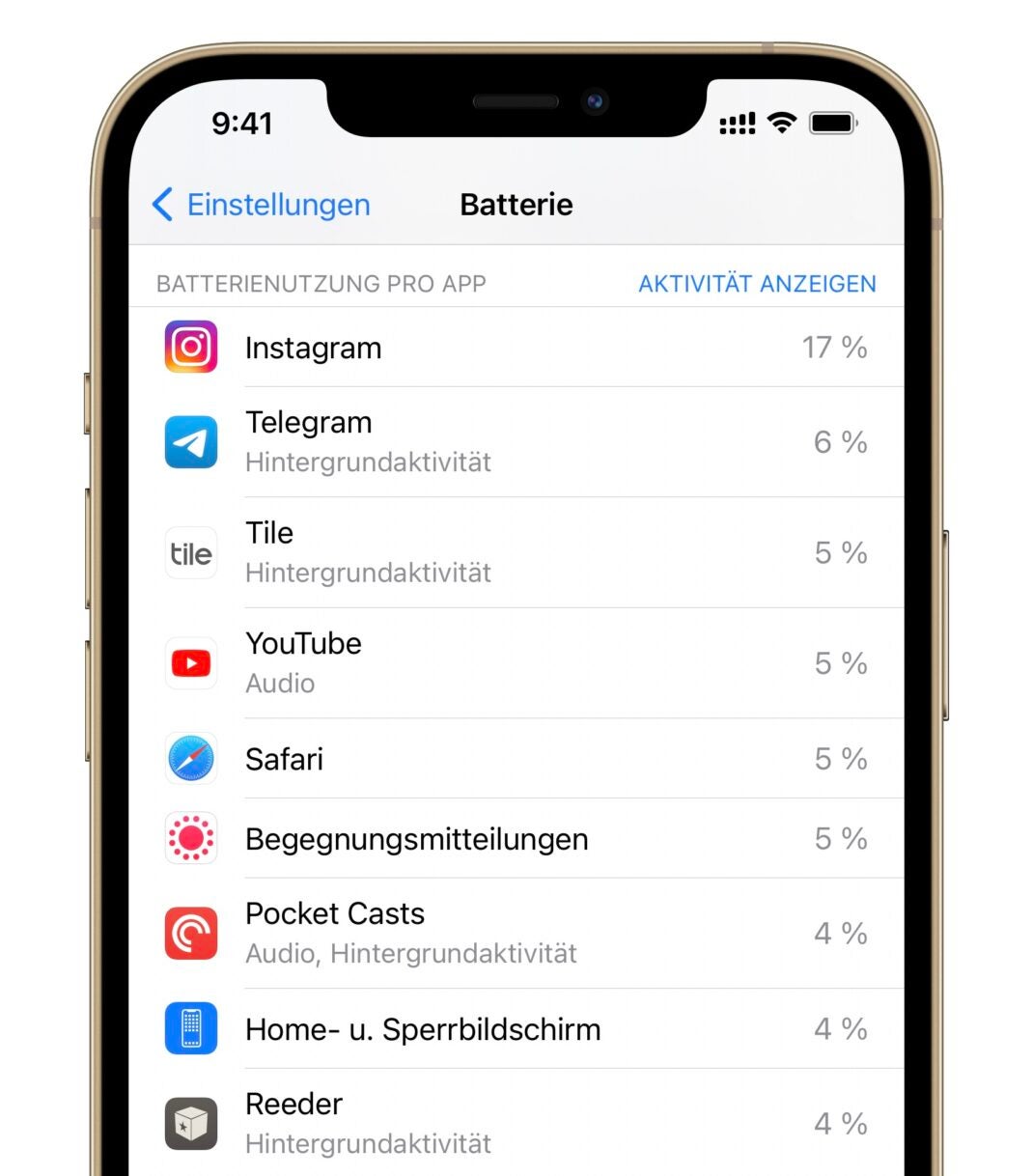
5 Prozent meiner Akkulaufzeit gehen für meinen Tile-Tracker am Schlüsselbund drauf – vielleicht sollte ich mir stattdessen einen AirTag zulegen? Auch Wetter– oder Katastrophen-Warn-Apps belasten den iPhone-Akku stark. Hier reicht es vielleicht eine App installiert zu haben und nicht gleich mehrere.
Hast du Apps installiert, die du schon seit Monaten nicht mehr geöffnet hast? Dann deinstalliere sie! Ungenutzte Apps belegen nicht nur Speicherplatz, sondern können auch durch Hintergrunddienste die Akkulaufzeit beeinflussen. Eine Liste mit allen Apps und dem Datum der letzten Benutzung findest du in den Einstellungen unter Allgemein → iPhone-Speicher.
Häufig genutzte Apps nicht schließen
Auch wenn es auf den ersten Blick sinnvoll erscheint alle Apps im Multitasking zu beenden, kann diese Angewohnheit sogar kontraproduktiv sein. Jeder Neustart einer App kostet Energie. Bei häufig genutzten Apps ist es also sinnvoller diese einfach geöffnet zu lassen.
10 Einstellungen für eine längere Akkulaufzeit
In den Einstellungen deines Smartphones bieten sich jede Menge Möglichkeiten noch mehr aus deinem iPhone-Akku herauszuholen. Wir zeigen dir die 10 wichtigsten Einstellungen.
Aktuelle Software verwenden
Allgemein → Softwareupdate → Automatische Updates
Aktuelle Software schließt nicht nur gefährliche Sicherheitslücken, sondern kann auch Fehler beheben und die Laufzeit verbessern. Schalte daher am besten die automatischen Updates an, damit sich dein Smartphone über Nacht beim Aufladen automatisch aktualisiert.
Hintergrundaktualisierung von Apps beenden
Allgemein → Hintergrundaktualisierung
Die sogenannten Hintergrundaktualisierungen ermöglichen Apps auch im geschlossenen Zustand Daten zu übertragen. So kann die Podcast-App im Hintergrund neue Folgen herunterladen oder OneDrive deine Fotos sichern. Doch brauchst du dieses Feature bei Weitem nicht für jede App. Überprüfe die Liste in den Einstellungen und schalte nicht benötigte Apps einfach aus.
Datenabgleich
Mail → Accounts → Datenabgleich
Mails, Kontakte, Kalendereinträge, Browserverlauf, Notizen und vieles mehr wird vom iPhone dauerhaft mit deiner Apple-ID und gegebenenfalls anderen Anbietern synchronisiert. Um Akku zu sparen, kannst du den Zeitraum auch auf alle 15 Minuten oder stündlich stellen.
Push-Nachrichten
Mitteilungen
Über den Tag treffen unzählige Nachrichten auf deinem iPhone ein. Jede neue Nachricht aktiviert den Bildschirm für einige Sekunden und beansprucht so den iPhone-Akku. Deaktiviere Push-Nachrichten von unnötigen Apps komplett oder schalte die Anzeige auf dem Sperrbildschirm aus. So siehst du die Nachrichten trotzdem noch – aber erst, wenn du dein Smartphone entsperrt hast.
Anheben zum Aktivieren
Anzeige & Helligkeit → beim Anheben aktivieren
Für weniger Akkuverbrauch durch den Bildschirm sorgen auch die nächsten beiden Tipps. Wenn du dein iPhone hochhebst, aktiviert sich der Bildschirm von selbst. Dies geschieht auch, wenn du dein iPhone nur herumträgst und es gar nicht nutzen möchtest. Deaktiviere dieses Komfortfeature, um ein wenig Batterie zu sparen.
Automatische Sperre
Anzeige & Helligkeit → automatische Sperre
Was für das Aktivieren des Bildschirms gilt, kannst du auch auf das Ausschalten anwenden. Eine möglichst kurze Zeitspanne bei der automatischen Sperre schaltet den Bildschirm bei Nichtbenutzung zügig wieder aus.
Ortungsdienste
Datenschutz → Ortungsdienste
Für die Ortung nutzt das iPhone neben WLAN vor allem GPS – und das benötigt viel Energie. Überprüfe daher, welche Apps überhaupt deinen Standort abfragen dürfen. Muss der App Store dir wirklich häufig genutzt Apps aus deiner Nähe anzeigen? Gehe einfach die Liste durch und deaktiviere die Standortabfrage gegebenenfalls. Ein grauer Pfeil neben der App signalisiert übrigens, dass die entsprechende App deinen Standort in den letzten 24 Stunden abgefragt hat.
Hinweis: Viele Smart-Home Apps benötigen den Standort-Zugriff, um via Bluetooth Geräte zu steuern. Diesen Apps solltest du die Ortungsdienste nicht deaktivieren.
Hey Siri
Siri & Suchen → Auf „Hey Siri“ achten
Siri lauscht standardmäßig dauerhaft auf Sprachkommandos von dir. Benötigst du das freihändige „Hey Siri“ nicht, kannst du diese Funktion abschalten.
Statisches Hintergrundbild
Hintergrundbild → Neuen Hintergrund wählen
iOS bietet viele schöne und animierte Hintergrundbilder. Doch diese benötigen mehr Strom als ein statisches Motiv. Wähle hier ein klassisches Einzelbild oder ein eigenes Foto um den iPhone-Akku zu schonen.
AirDrop
Kontrollzentrum → auf Flugmodus gedrückt halten → AirDrop → aus
AirDrop ist eine super praktische Funktion, um schnell mit anderen iPhone-Nutzern Fotos oder Dateien auszutauschen. Doch muss der Dienst dauerhaft laufen? Schalte AirDrop aus, solange du es nicht verwendest.
iPhone-Akku defekt? So findest du es heraus
Wenn keiner der Tipps hilft und dein iPhone-Akku immer noch bereits am Mittag leer ist, ist der Akku möglicherweise verschlissen. Ein moderner iPhone-Akku ist für circa 1.000 Ladezyklen ausgelegt. Wenn du dein iPhone jeden Tag komplett auflädst, ist dieser Wert nach knapp drei Jahren erreicht.
Um den Zustand deines Akkus zu überprüfen, gehe in den Einstellungen auf den Punkt Batterie → Batteriezustand. Wird hier eine maximale Kapazität von unter 80 Prozent angegeben, solltest du den Akku tauschen lassen. Das ist bei Apple zum Glück günstiger und schneller erledigt als bei den meisten anderen Herstellern. In der Apple-Support-App kannst du einen Termin bei einem Apple-Store oder autorisierten Händlern wie MediaMarkt, Saturn, Gravis oder Cyberport vereinbaren und den Akku in unter einer Stunde tauschen lassen. Die Kosten dafür liegen bei 55 Euro für iPhones mit Home-Button und 75 Euro für die neueren Modelle.
Alternativ kannst du dein iPhone auch unterwegs per Powerbank mit Strom versorgen. Manche Modelle wie diese hier kann man sogar wie das iPhone per Lightning-Kabel aufladen.
Über unsere Links
Mit diesen Symbolen kennzeichnen wir Affiliate-
beziehungsweise Werbe-Links. Wenn du einen so gekennzeichneten Link oder Button anklickst oder
darüber einkaufst, erhalten wir eine kleine Vergütung vom jeweiligen Website-Betreiber.
Keine Sorge: Auf den Preis des Produkts hat das keine Auswirkung.
Du hilfst uns aber, inside digital weiterhin kostenlos und ohne Bezahlschranke anbieten
zu können. Vielen Dank!
Bildquellen
- iPhone-Akku sparen – Appsuche: Timo Brauer/ inside digital
- iPhone beim Laden: Timo Brauer/ inside digital
Wenn Ihnen der Artikel gefallen hat, vergessen Sie nicht, ihn mit Ihren Freunden zu teilen. Folgen Sie uns auch in Google News, klicken Sie auf den Stern und wählen Sie uns aus Ihren Favoriten aus.
Wenn Sie an Foren interessiert sind, können Sie Forum.BuradaBiliyorum.Com besuchen.
Wenn Sie weitere Nachrichten lesen möchten, können Sie unsere Technologie kategorie besuchen.


